Podczas uzyskiwania dostępu do Internetu za pośrednictwem popularnych przeglądarek internetowych, takich jak Mozilla Firefox, Google Chrome, Internet Explorer itp., wielu użytkowników spotyka się Serwer proxy nie odpowiada problem. Głównym powodem, dla którego ten błąd może pojawiać się na twoim komputerze, mogą być nieprawidłowe ustawienia proxy. Nieprawidłowe ustawienia proxy można poprawić, wyłączając proxy, a tym samym możemy rozwiązać problem.
W tym artykule wyjaśniamy za pomocą 3 różnych metod, w jaki sposób można łatwo wyłączyć serwer proxy w swoim komputerze, a tym samym rozwiązać problem Serwer proxy nie odpowiada sprawa. Czytaj dalej, aby nauczyć się tej prostej sztuczki.
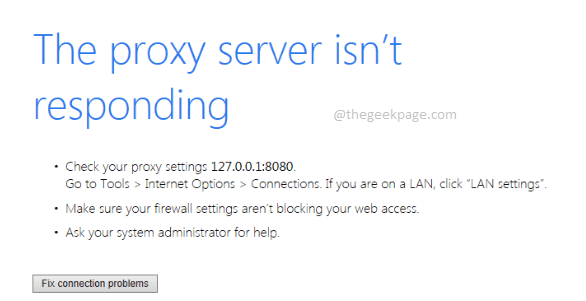
Spis treści
Metoda 1: Wyłącz proxy za pomocą właściwości internetowych
Krok 1: Naciśnij klawisze Wygraj + R razem, aby uruchomić Biegać Okno dialogowe.
Kiedy się otworzy, wpisz
inetcpl.cpl i uderzył Wchodzić klucz do uruchomienia Właściwości internetowe.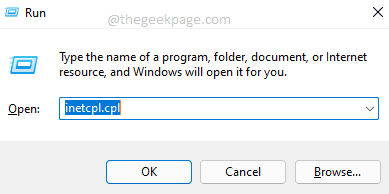
Krok 2: Kliknij na Znajomości najpierw zakładka.
Jak dalej, kliknij przycisk o nazwie LANustawienia.
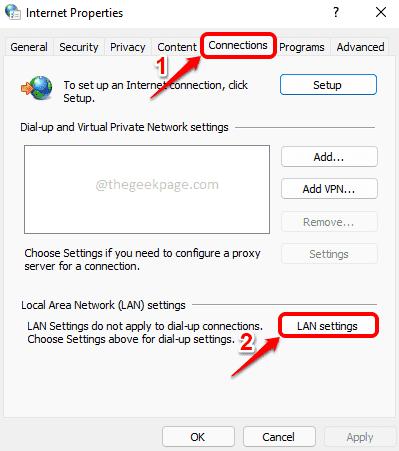
Krok 3: W Ustawienia sieci lokalnej (LAN) okno, sprawdzać ten pole wyboru odpowiadającej Ustawienia automatycznego wykrywania.
Jak dalej, odznacz ten pole wyboru odpowiadającej Użyj serwera proxy dla swojej sieci LAN.
Po zakończeniu naciśnij ok przycisk.
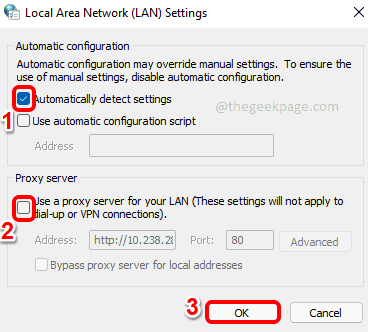
Otóż to. Możesz spróbować sprawdzić, czy problem nadal występuje. Jeśli nadal jest obecny, przejdź do następnej metody.
Metoda 2: Wyłącz proxy za pomocą ustawień rejestru
Ta metoda polega na zmianie ustawień rejestru. Nieprawidłowe ustawienia rejestru mogą powodować poważne problemy i zawsze zaleca się wykonanie kopii zapasowej wpisów rejestru przed wprowadzeniem w nich jakichkolwiek zmian. Więc, proszę zrobić kopię zapasową przed kontynuowaniem.
Krok 1: Otworzyć Biegać okno, naciskając Wygraj i R klucze razem.
Kiedy się otworzy, wpisz regedit i uderzył Wchodzić klucz.

Krok 2: W Edytor rejestru w oknie, wykonaj następujące czynności:
-
Kopiuj i wklej następujące URL a następnie naciśnij klawisz Enter.
Komputer\HKEY_CURRENT_USER\Software\Microsoft\Windows\CurrentVersion\Ustawienia internetowe
- Upewnij się, że Ustawienia internetowe folder jest wybrany na lewe okno okienko, klikając je raz.
- w prawe okno szkło, kliknij prawym przyciskiem myszy i uderzył usunąć opcja dla wszystkich następujących kluczy, które znajdują się na poniższej liście.
- Migracja serwera proxy
- ProxyWłącz
- Serwer proxy
- Zastąpienie proxy
Notatka: Na poniższym zrzucie ekranu klucz ProxyOverride nie jest obecny. Ale jeśli jest obecny, należy go usunąć.
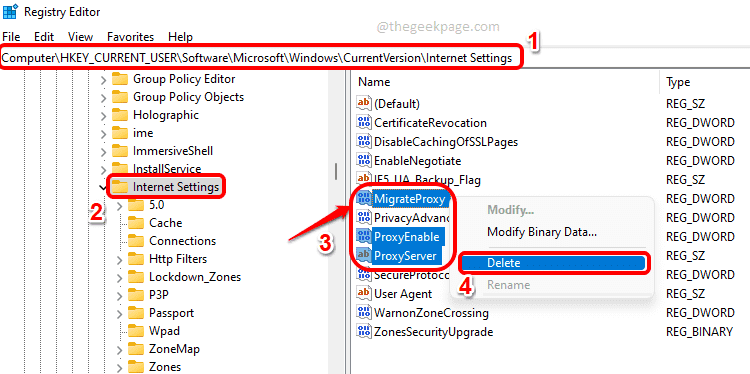
Sprawdź, czy Twój problem został rozwiązany, czy nie. Jeśli nie, spróbuj ponowne uruchomienie Twoja maszyna.
Jeśli problem występuje nawet po ponownym uruchomieniu, wypróbuj następującą metodę.
Metoda 3: Wyłącz proxy za pomocą aplikacji Ustawienia
Krok 1: Wciśnij Wygraj + ja klawisze razem, aby otworzyć Ustawienia wniosek.
Na lewe okno okienku, kliknij Sieć i internet kafelek i w prawe okno okienku, kliknij kafelek o nazwie Pełnomocnik.
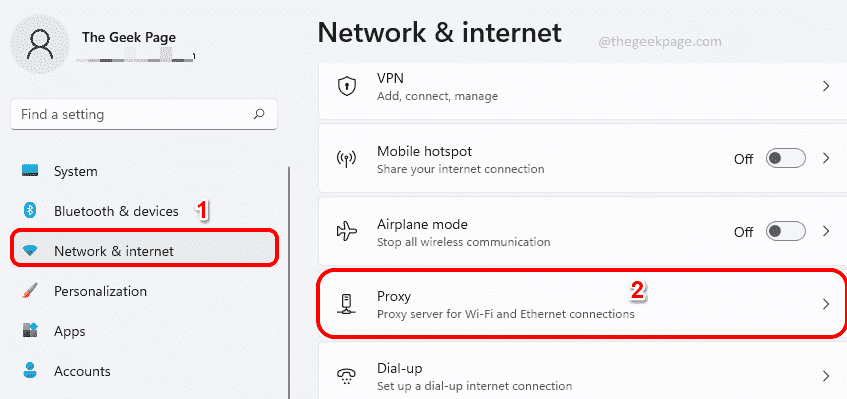
Krok 2: Teraz pod Ręczna konfiguracja proxy sekcji, kliknij przycisk o nazwie Edytować.

Krok 3: Teraz otworzy się nowe okno z nazwą Edytuj serwer proxy. Tutaj upewnij się, że przycisk przełączania odpowiadającej Użyj serwera proxy jest zmieniony Wyłączony. Uderz w Zapisać przycisk.
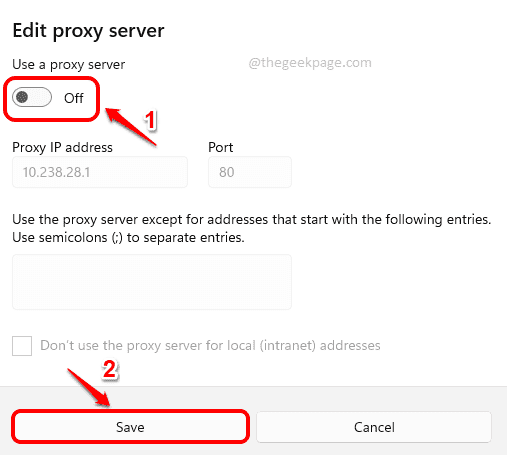
Powiedz nam w sekcji komentarzy, która metoda zadziałała dla Ciebie. Dziękuję Ci!


